Ghép file PDF, hay hợp nhất nhiều trang PDF thành một tệp PDF trang duy nhất mang đến một cách thuận tiện để tối ưu hóa việc in, giảm chi phí giấy và hợp lý hóa việc quản lý tài liệu. Trong khi hợp nhất các tệp PDF sẽ hợp nhất nhiều tệp thành một, việc hợp nhất các trang PDF đặc biệt tập trung vào việc kết hợp các trang trong một tệp PDF. Trong bài viết này, chúng ta sẽ khám phá các ứng dụng miễn phí cho phép bạn hợp nhất hoặc ghép nhiều trang PDF vào một trang một cách dễ dàng.
AvePDF
AvePDF là một ứng dụng web được đánh giá cao được thiết kế để xử lý các tài liệu PDF. Nó cung cấp một bộ công cụ toàn diện đáp ứng nhu cầu của cả cá nhân và chuyên gia tham gia vào các nhiệm vụ quản lý tài liệu hàng ngày. Từ việc kết hợp và chia nhỏ các tệp PDF đến ký điện tử, quét, nén và chỉnh sửa các tệp PDF, AvePDF cung cấp một loạt các tính năng. Một trong những khả năng nổi bật của nó là khả năng ghép file PDF, nối 2 hoặc nhiều file PDF thành một file.
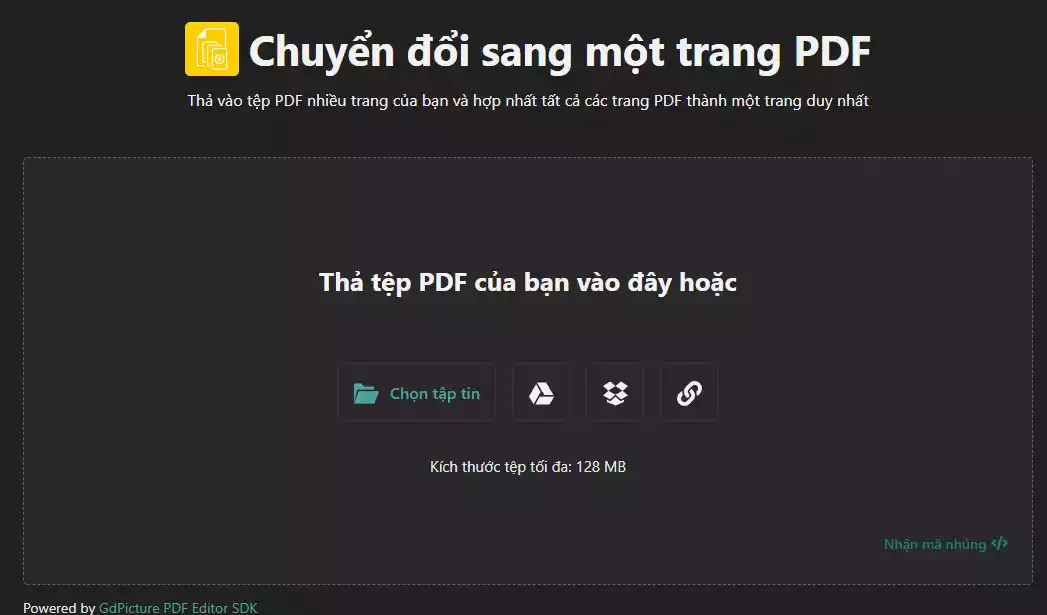 Để sử dụng tính năng này, chỉ cần nhấp vào trang nối file PDF của AvePDF. Tại đây, bạn có thể dễ dàng kéo và thả tệp PDF của mình vào trang. Ngoài ra, bạn có tùy chọn tải lên tệp PDF từ Google Drive, Dropbox hoặc thậm chí qua liên kết web trực tiếp. Ngay sau khi tệp được tải lên, quá trình hợp nhất trang sẽ tự động bắt đầu. Trong vài giây, tệp đã chuyển đổi đã sẵn sàng để tải xuống hệ thống cục bộ của bạn hoặc để tải lên dịch vụ lưu trữ đám mây ưa thích của bạn.
Để sử dụng tính năng này, chỉ cần nhấp vào trang nối file PDF của AvePDF. Tại đây, bạn có thể dễ dàng kéo và thả tệp PDF của mình vào trang. Ngoài ra, bạn có tùy chọn tải lên tệp PDF từ Google Drive, Dropbox hoặc thậm chí qua liên kết web trực tiếp. Ngay sau khi tệp được tải lên, quá trình hợp nhất trang sẽ tự động bắt đầu. Trong vài giây, tệp đã chuyển đổi đã sẵn sàng để tải xuống hệ thống cục bộ của bạn hoặc để tải lên dịch vụ lưu trữ đám mây ưa thích của bạn.
PDFu.com
PDFu.com cung cấp một giải pháp thuận tiện để hợp nhất nhiều trang PDF thành một trang một cách dễ dàng. Công cụ mạnh mẽ này cho phép bạn tùy chỉnh quá trình hợp nhất bằng cách chọn số lượng trang để hợp nhất và hướng hợp nhất, theo chiều dọc hoặc chiều ngang.
Để bắt đầu, chỉ cần nhấp vào trang PDFu.com. Từ đó, nhấp vào nút Select File để tải tệp PDF lên từ máy tính của bạn. Bước tiếp theo là sử dụng các nút radio có sẵn để chỉ định các tùy chọn hợp nhất trang. Bạn có thể chọn hợp nhất hai trang, tất cả các trang hoặc một số trang cụ thể. Ngoài ra, bạn có thể linh hoạt chọn xem các trang sẽ được hợp nhất theo chiều dọc hay chiều ngang. Nếu muốn, bạn cũng có thể thêm một đường phân chia giữa các trang được hợp nhất và chỉ định màu của đường này. Khi bạn đã thực hiện các lựa chọn của mình, hãy nhấp vào nút Merge pages và trong vài giây, tệp đã sửa đổi sẽ sẵn sàng để tải xuống.
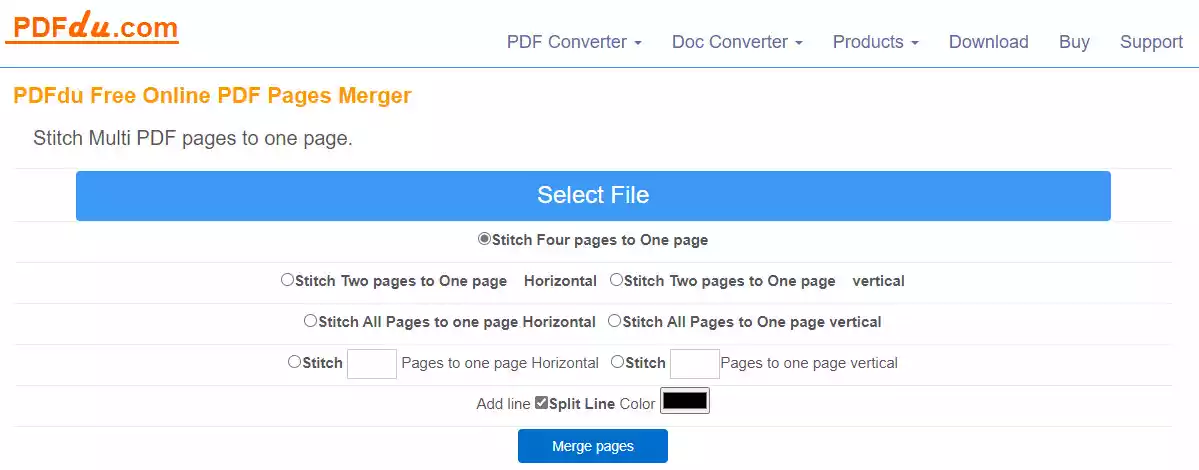 PDFu.com đơn giản hóa quá trình hợp nhất các trang PDF thành một trang duy nhất, cung cấp các tùy chọn tùy chỉnh và linh hoạt. Cho dù bạn cần cô đọng nhiều trang thành một cho mục đích in ấn hoặc trình bày, công cụ này cung cấp giải pháp hiệu quả và thân thiện với người dùng.
PDFu.com đơn giản hóa quá trình hợp nhất các trang PDF thành một trang duy nhất, cung cấp các tùy chọn tùy chỉnh và linh hoạt. Cho dù bạn cần cô đọng nhiều trang thành một cho mục đích in ấn hoặc trình bày, công cụ này cung cấp giải pháp hiệu quả và thân thiện với người dùng.
Online2PDF
Bạn đang cần một công cụ PDF tiện lợi cung cấp nhiều tính năng, bao gồm khả năng hợp nhất nhiều trang PDF thành một trang duy nhất? Không cần tìm đâu xa hơn Online2PDF. Công cụ PDF trực tuyến phổ biến này cung cấp một giải pháp liền mạch để chuyển đổi, mở khóa, nén và hơn thế nữa. Trong số các tính năng tích hợp của nó là tùy chọn kết hợp nhiều trang PDF thành một trang duy nhất bằng các mô hình bố cục khác nhau.
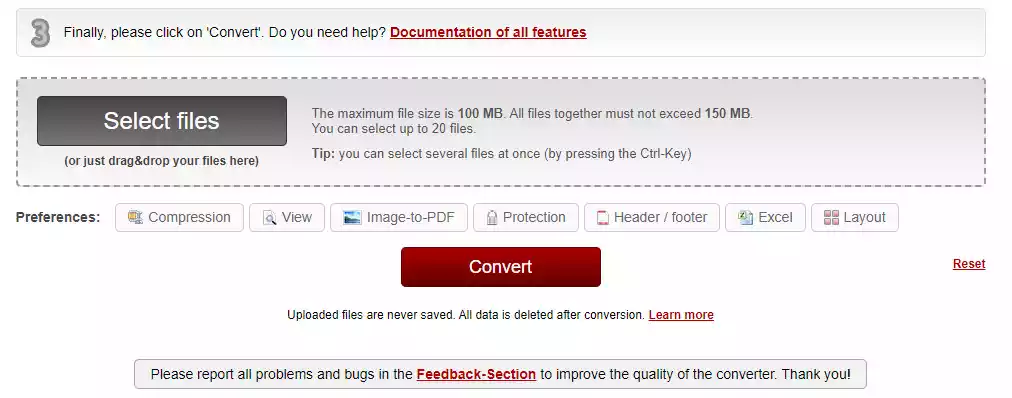
Để sử dụng tính năng này, chỉ cần làm theo các bước sau:
- Truy cập trang Online2PDF, Kéo và thả tệp PDF của bạn vào hộp màu xám được chỉ định trên trang web.
- Trong phần PDF Page Layout, chọn tùy chọn bố cục bạn muốn từ danh sách thả xuống. Điều này bao gồm các lựa chọn như Multiple pages per sheet, Booklet layout, hoặc Split multi-page layout, đồng thời bạn chỉ định số lượng trang trên mỗi tờ.
- Chọn hướng đọc—cho dù bạn thích đọc từng hàng hay từng cột—cũng như hướng đọc (Trái sang Phải hoặc Phải sang Trái).
- Chọn kích thước và hướng của trang và chỉ định lề trong/lề ngoài.
- Nhấp vào nút Convert và đợi vài giây để tệp được tải lên và quá trình chuyển đổi diễn ra.
- Sau khi quá trình hoàn tất, tệp PDF kết quả của bạn sẽ tự động tải xuống máy tính của bạn.
Online2PDF đơn giản hóa quá trình hợp nhất nhiều trang PDF thành một trang duy nhất, cung cấp các tùy chọn tùy chỉnh và linh hoạt. Cho dù bạn cần cô đọng nhiều trang để dễ xem hoặc tối ưu hóa không gian khi chia sẻ tài liệu, công cụ này đều có thể giúp bạn đạt được mục tiêu của mình.
Adobe Merge PDF
Với giao diện trực quan và hiệu suất hợp nhất ổn định, Adobe Merge PDF cho phép bạn dễ dàng kết hợp nhiều trang PDF thành một tệp PDF duy nhất. Phần tốt nhất là gì? Nó miễn phí sử dụng và không cần tạo tài khoản. Tuy nhiên, nếu bạn muốn thực hiện các chỉnh sửa khác đối với tệp đã hợp nhất, bạn sẽ cần phải đăng nhập vào tài khoản Adobe của mình.
Để hợp nhất các tệp PDF bằng Adobe Merge PDF, hãy làm theo các bước đơn giản sau:
- Truy cập công cụ Adobe Merge PDF.
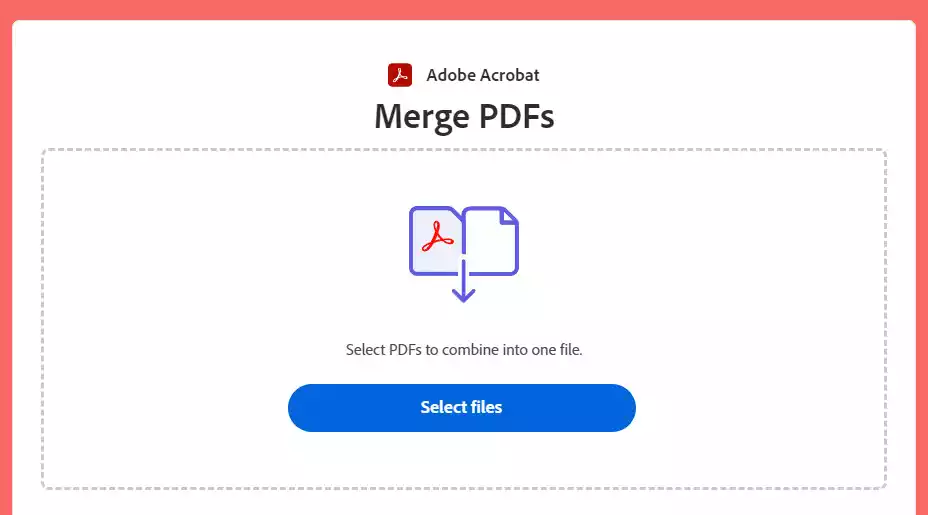
- Chọn tùy chọn Select files, chọn các tệp PDF bạn muốn hợp nhất và sắp xếp chúng theo thứ tự mong muốn.
- Nhấp vào nút Merge.
Bằng cách làm theo các bước này, bạn có thể hợp nhất liền mạch các tệp PDF của mình mà không gặp bất kỳ rắc rối nào.
smallpdf.com
Với giao diện thân thiện với người dùng và khả năng hợp nhất hiệu quả, smallpdf.com giúp quá trình này diễn ra nhanh chóng và không gặp rắc rối.
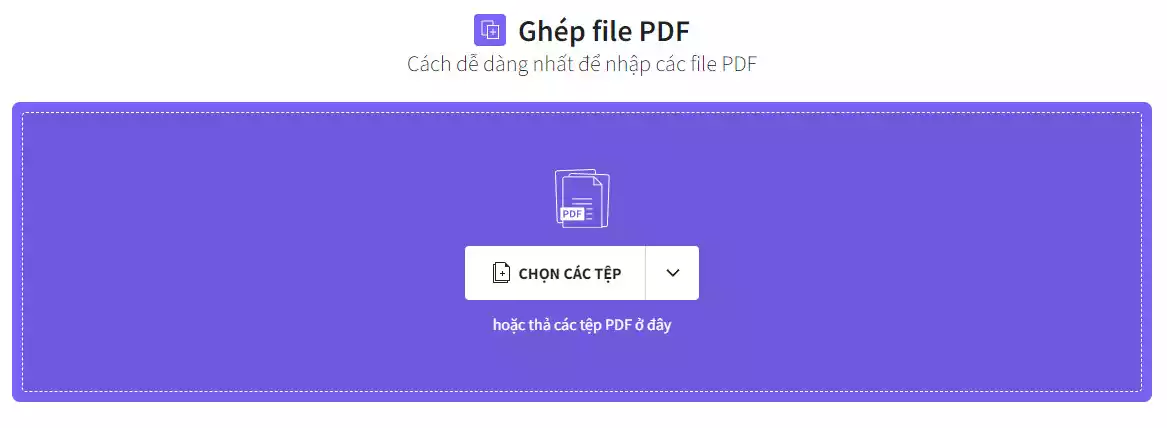 Truy cập trang web chính thức của smallpdf bằng cách nhấp vào đây. Khi bạn đang ở trang chủ, hãy cuộn xuống và chọn Merge PDF.
Truy cập trang web chính thức của smallpdf bằng cách nhấp vào đây. Khi bạn đang ở trang chủ, hãy cuộn xuống và chọn Merge PDF.- Chọn các tệp PDF bạn muốn hợp nhất. Bạn có thể chọn tệp từ máy tính, Dropbox hoặc Google Drive. Ngoài ra, chỉ cần kéo và thả các tệp vào khu vực được chỉ định. Chờ vài giây để các tập tin tải lên.
- Khi các tệp được tải lên, hãy nhấp vào Merge PDF để tiếp tục.
- Xem lại các tệp đã tải lên và nhấp vào Add files nếu bạn muốn đưa các tệp PDF bổ sung vào quá trình hợp nhất. Sau đó, chọn Merge PDF để bắt đầu quá trình hợp nhất.
- Tài liệu của bạn bây giờ sẽ được hợp nhất thành một tệp duy nhất, hoàn chỉnh. Bạn có tùy chọn tải tệp đã hợp nhất xuống thiết bị của mình hoặc lưu tệp trực tiếp vào Dropbox hoặc Google Drive.
Với smallpdf.com, bạn có thể nhanh chóng và dễ dàng hợp nhất nhiều trang PDF thành một tệp PDF duy nhất, tiết kiệm thời gian và đơn giản hóa việc quản lý tài liệu của bạn.
ilovepdf.com
ilovepdf.com là một công cụ trực tuyến tiện lợi để hợp nhất nhiều trang PDF thành một tệp PDF duy nhất. Cho dù bạn cần kết hợp các tệp PDF nhỏ hay muốn giảm kích thước tệp, phần mềm này đều cung cấp giải pháp thân thiện với người dùng. Mặc dù tốc độ tải lên tệp trên nền tảng này chậm hơn một chút so với các trang web khác, nhưng khả năng hợp nhất của nó khiến nó đáng để xem xét.
Sử dụng ilovepdf.com để hợp nhất các trang PDF:
- Trước tiên, hãy truy cập ilovepdf.com bằng cách nhấp vào liên kết này.
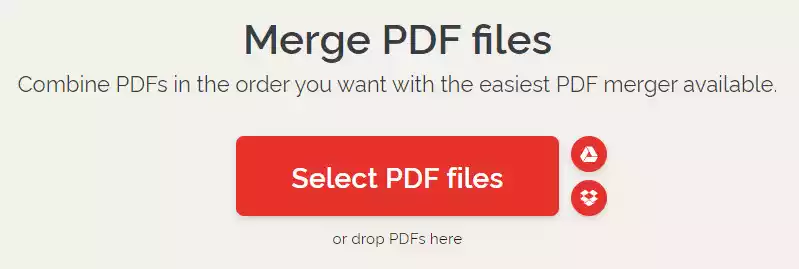
- Chọn tùy chọn Select PDF files để chọn tệp PDF bạn muốn hợp nhất.
- Sắp xếp các tệp đã chọn theo thứ tự mong muốn.
- Nhấp vào Merge PDF để bắt đầu quá trình hợp nhất.
